-
Contenu similaire
-
- 0 réponse
- 662 vues
-
- 4 réponses
- 2 063 vues
-
- 1 réponse
- 1 197 vues
-
- 2 réponses
- 1 089 vues
-
- 8 réponses
- 2 024 vues
-
- 5 réponses
- 1 614 vues
-
- 2 réponses
- 1 394 vues
-
- 12 réponses
- 4 288 vues
-
Information importante
j'accepte les cookies de ce site. Conditions d’utilisation
Please Connexion
or
S’inscrire


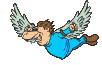





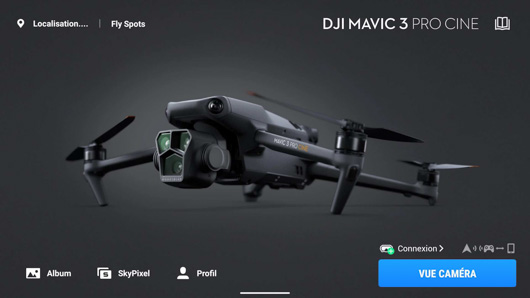




.jpg)


.jpg)
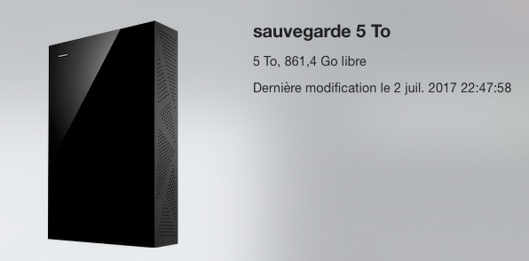
Messages recommandés
Créer un compte ou se connecter pour commenter
Vous devez être membre afin de pouvoir déposer un commentaire
Créer un compte
Créez un compte sur notre communauté. C’est facile !
Créer un nouveau compteSe connecter
Vous avez déjà un compte ? Connectez-vous ici.
Connectez-vous maintenant